برای مطرح کردن سوالات خود در مورد نحوه ریکاوری عکس و فایل در ویندوز 10 می توانید
برای مطرح کردن سوالات خود در مورد نحوه ریکاوری عکس و فایل در ویندوز 10 می توانید
یکی از اشتباهات رایجی که برای اکثر کاربران اتفاق می افتد پاک کردن عکس ها و فایل های مهم است. در بسیاری از موارد این فایل ها در سطل زباله موجود بوده و به آسانی بازگردانی می شوند اما در مواردی که فایل ها به طور کلی از سیستم پاک شده باشند روال کار کمی متفاوت است. در مقالات قبلی گروه مشاوره هیواتک در خصوص بازیابی اطلاعات فایل اکسل توضیحاتی ارائه دادیم و نحوه بازیابی فایل pdf را بررسی نمودیم. در این مقاله قصد داریم نحوه ریکاوری فایل در ویندوز 10 را آموزش داده و برای ریکاوری عکس در ویندوز 10 نرم افزاری به شما عزیزان معرفی کنیم.
نحوه ریکاوری فایل در ویندوز 10
همانطور که در مقاله ی برگرداندن فایل های پاک شده در ویندوز نیز به طور مفصل توضیح دادیم شما می توانید برای ریکاوری فایل در ویندوز 10 از قابلیت System Restore بهره ببرید. برای این کار کافی است عبارت Create a restore point را در کنترل پنل جست و جو کنید. در پنجره ی نمایش داده شده به تب System protection بروید و درایوی که قصد ریکاوری آن را دارید انتخاب نموده و Configure را بزنید. در صفحه ی بعد Turn on system protection را فعال کرده و در قسمت Disk Space Usage مقداری از فضای حافظه را به این قابلیت اختصاص دهید. در آخر هم تنظیمات را Ok کنید. اکنون قابلیت ریکاوری فایل در ویندوز 10 برای سیستم فعال شده است و شما می توانید با راست کلیک کردن بر روی فایل مورد نظرتان گزینه ی Restore previous version را انتخاب کنید و در پنجره ی نمایش داده شده از میان نسخه های مختلف آن فایل، یکی را انتخاب کرده و با زدن Restore آن را بازگردانی نمایید.
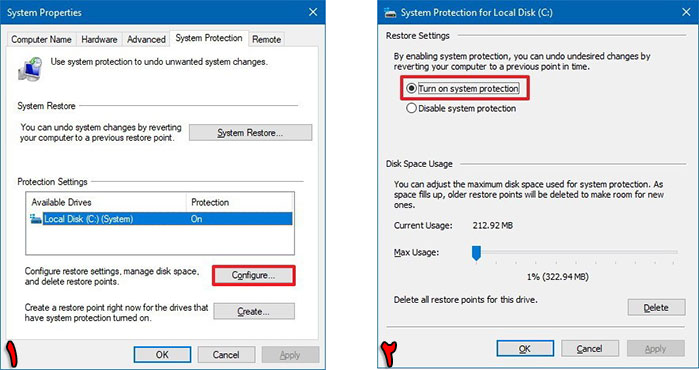
نحوه ریکاوری عکس در ویندوز 10
شما می توانید برای ریکاوری عکس در ویندوز 10 از نرم افزارهای مربوط به این کار استفاده نمایید. EaseUS Data Recovery Wizard یکی از این برنامه هایی ست که با دانلود و نصب آن می توانید به آسانی فایل مورد نظرتان را برای ریکاوری انتخاب کنید و آن را اسکن نمایید. این برنامه همچنین به شما امکان می دهد تا فرمت فایلی را که به دنبال آن می گردید انتخاب کنید. برای مثال جهت ریکاوری عکس ها می توانید گزینه ی Graphics را از نوار بالایی انتخاب کنید تا برنامه تنها به دنبال تصاویر گشته و نتایج را سریع تر به شما نمایش دهد.
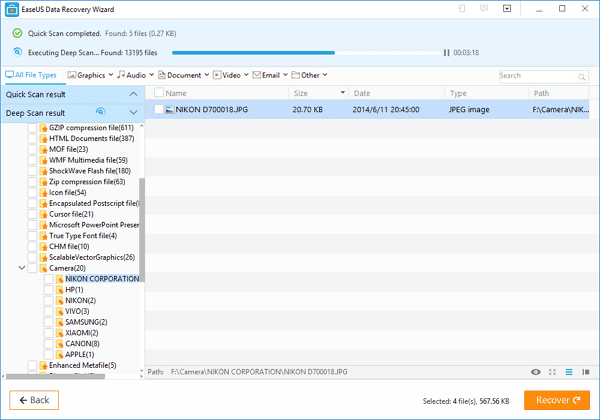
برای مطرح کردن سوالات خود در مورد نحوه ریکاوری عکس و فایل در ویندوز 10 می توانید
برای مطرح کردن سوالات خود در مورد نحوه ریکاوری عکس و فایل در ویندوز 10 می توانید


